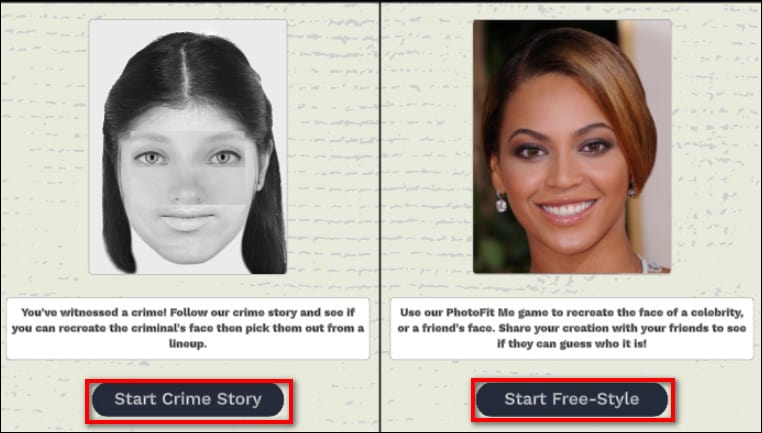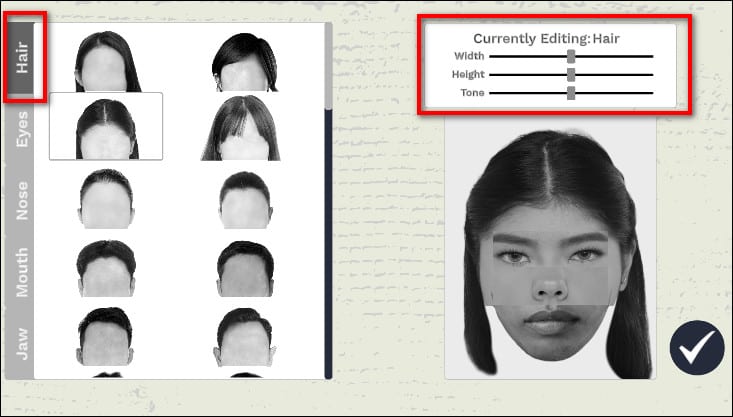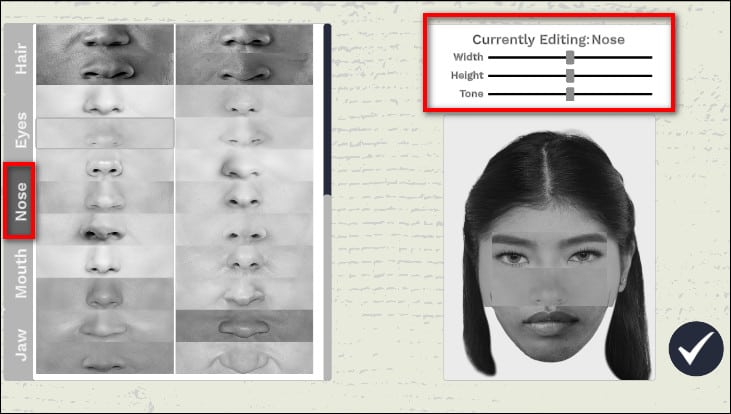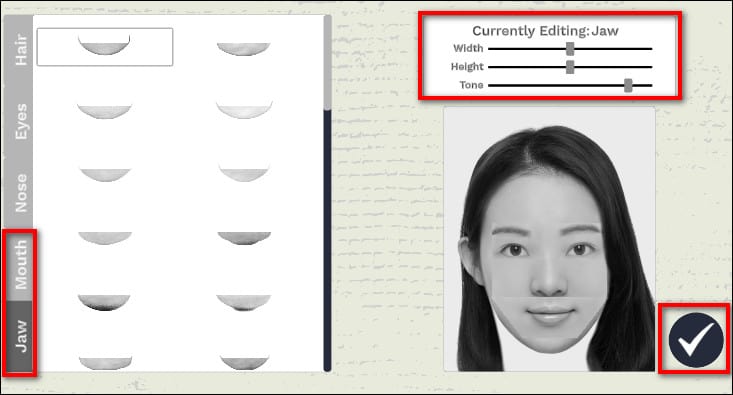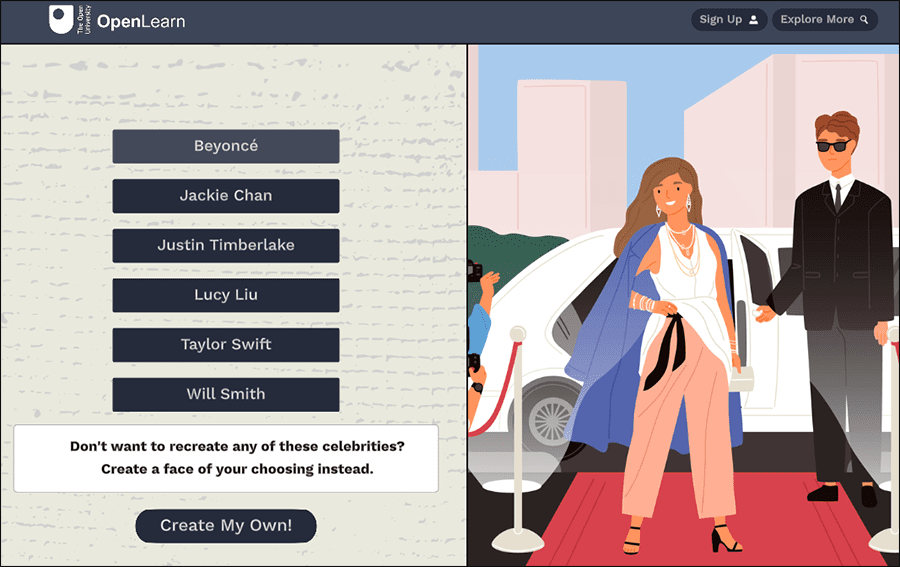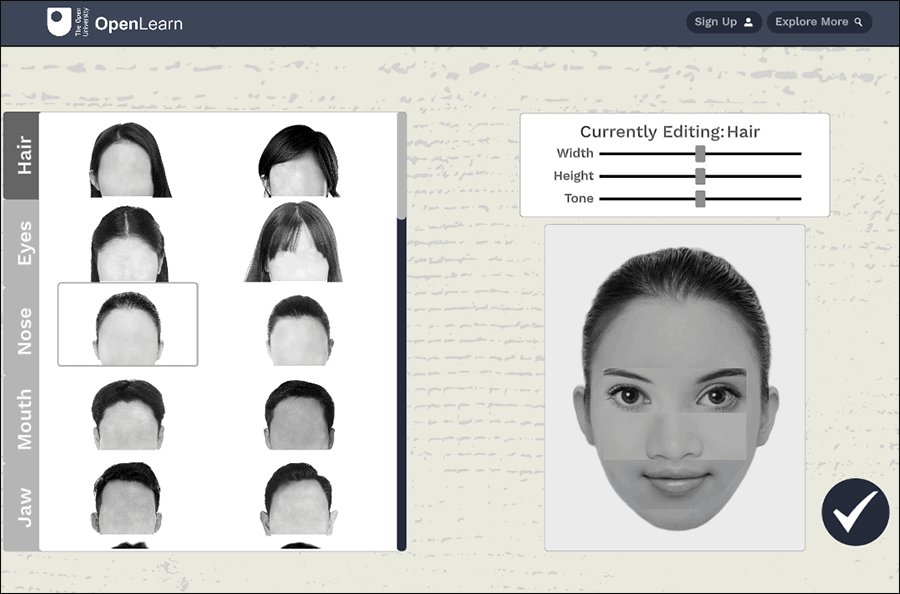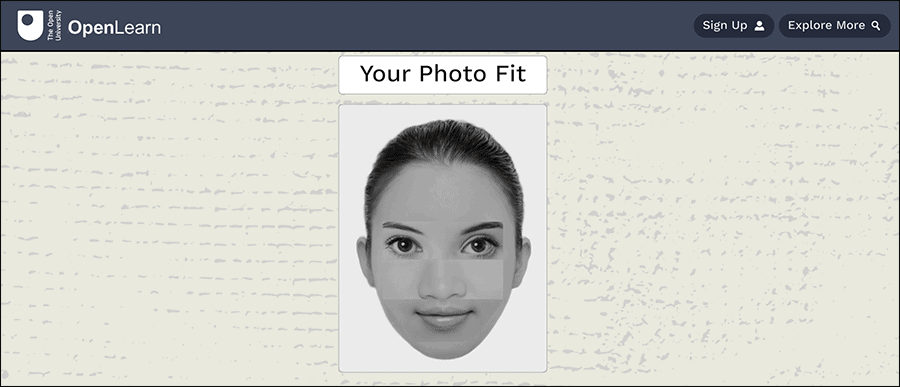Работаете детективом, создаете персонажа для своей книги или просто хотите позабавиться и сделать на себя ориентировку? В любом из этих случаев вам понадобится сервис, в котором можно создать фоторобот онлайн. На самом деле, таких конструкторов не так много. Мы нашли несколько полезных и достаточно функциональных – с большим выбором черт лица и причесок.
Содержание
- Онлайн-сервисы
- HotDRV Identikit
- Photofit Me
- Мультяшное лицо в Gallerix
- Мобильное приложение «Полицейский инструмент N1»
Онлайн-сервисы
Для компьютера есть несколько вариантов конструкторов: HotDRV с русским интерфейсом, британский сервис Photofit Me на английском и редактор для создания мультяшных персонажей Gallerix (если хотите создать автопортрет для развлечения).
HotDRV Identikit
HotDRV – бесплатный сайт с увлекательными графическими конструкторами. Среди них – редактор для создания фотороботов. Также здесь есть простой, но функциональный фотошоп; раскраски для детей; рисовалка; различные игры; конструктор аниме-персонажей и генератор лиц.
У сервиса удобный и понятный интерфейс на русском языке, в котором разберется даже ребенок. Есть большая библиотека с чертами лица, типами овала. Можно добавлять усы, бороду, щетину, очки. Все элементы настраиваются по размеру и передвигаются.
Сайт предназначен для создания как мужских, так и женских образов. Готовый результат вы получаете в виде jpg-картинки на своем устройстве.
На заднем фоне фоторобота можно что-либо нарисовать – цветным спреем или карандашом. Сам портрет разукрасить не получится.
Как создать лицо человека в этом сервисе:
- Перейдите на сайт HotDRV по ссылке и подождите, пока прогрузится редактор. Вы можете сразу создать случайного персонажа с помощью красной игральной кости справа, а затем отредактировать его.
- Либо можно придумать образ с нуля. Для начала выберите волосы на панели снизу.
- На экране появится первая прическа. На панели справа будут кнопки для ее настройки. С помощью плюсов и минусов мы можете обозначить ширину и высоту прически. За счет стрелок – выбрать нужный вариант волос (листайте библиотеку, пока не найдете подходящий тип объекта). Крестик поможет вовсе удалить элемент из редактора. Иконка с двумя треугольниками отзеркалит объект при необходимости (например, если вы хотите, чтобы в конкретной прическе пробор был с другой стороны). Также вы можете перемещать объект в окне редактора зажатой клавишей мышки.
- Таким же образом настройте остальные элементы лица и головы: уши, подбородок, нос, брови, глаза, губы. Также можете добавить бороду, усы, очки.
- Нарисуйте что-либо сзади фоторобота. Для этого откройте специальную панель с помощью карандаша справа.
- Выберите инструмент: карандаш или спрей. Укажите цвет и толщину кисти. Нарисуйте то, что хотите.
- Если какие-то штрихи оказались лишними, откройте инструмент с метлой («Ластик»). Укажите его размер и сотрите ненужные линии. Чтобы вернуться в обычный режим редактирования, просто нажмите на любую часть лица на панели внизу.
- Когда портрет будет готов, щелкните по иконке в виде дискеты. Браузер скачает картинку в jpg-формате на ваше устройство.
Photofit Me
PhotoFIt Me – сервис от британского университета The Open University. Представлен в виде игры, где можно тренировать память и внимательность: составлять фотороботы знаменитостей и обычных людей, описанных в истории преступления. Также здесь можно создать портрет с нуля (как мужской, так и женский) с помощью специального редактора – именно его мы и будем использовать.
Интерфейс на английском языке, но интуитивно понятный.
Весомый недостаток: готовый фоторобот нельзя скачать на компьютер в виде отдельной качественной картинки. Эту проблему можно решить двумя способами: сохранить фото страницы сайта, используя функционал браузера, либо сделать скриншот выделенной области. В нашем блоге вы найдете отдельную статью с инструкцией, как делать снимки экрана с помощью различных программ.
Есть еще один минус. Лицо в сервисе строится из блоков с отдельными чертами: лоб, брови, глаза, нос, губы. Но далеко не всегда эти блоки совпадают по тону кожи. Вам нужно самостоятельно настраивать оттенок лица с помощью специального ползунка, чтобы границы были не так заметны.
Как составить фоторобот на этом сайте:
- Откройте страницу PhotoFit Me на площадке университета и кликните «Play Game».
- Выберите режим игры: составление фоторобота преступника, описанного в истории, («Start Crime Story») или конструктор своего образа с нуля («Start Free-Style»). Мы взяли второй вариант.
- Выберите в списке знаменитость, фоторобот которой хотите создать, либо нажмите «Create My Own», чтобы отредактировать свое лицо или лицо другого человека.
- Откроется конструктор. На панели слева будет несколько вкладок с чертами лица. В первом разделе «Hair» укажите прическу. Над портретом будут настройки каждого элемента: ширина («Width») и высота («Height»), тон кожи («Tone»). Перемещайте ползунки вправо или влево, чтобы изменить размер объекта или его оттенок. Тон кожи нужно обязательно настроить, чтобы не были видны границы частей лица (сервис их автоматически не сглаживает).
- В разделе «Eyes» выберите глаза. Советуем сразу брать тот объект, который больше всего подходит по текстуре и тону кожи.
- Укажите тип носа во вкладке «Nose». Настройте его ширину, длину и оттенок.
- В последних двух разделах выберите губы («Mouth») и овал лица («Jaw»). Когда закончите настройку параметров и границы будут практически не заметны, нажмите на галочку.
- Сервис покажет вам готовый портрет, который вы создали. Кликните по ней правой кнопкой мыши и выберите «Сохранить картинку как». Выберите место на ПК для загрузки файла и подтвердите скачивание. Так вы сохранить на компьютер фото страницы сайта, где отображен результат вашей работы. Либо сделайте скриншот экрана, выделив только ту область, где находится портрет.
Мультяшное лицо в Gallerix
Для создания портрета в развлекательных целях можно использовать еще один конструктор лиц – Gallerix. Только здесь будут не черно-белые лица и эффект фоторобота, а разноцветные мультяшные аватары.
Сервис может создать лицо парня или девушки. Выбор черт лица достаточно широкий. Можно добавить очки, одежду, задний фон, настроить тон кожи. Готовый персонаж скачивается на ПК в одном из двух разрешений: 200х200 или 400х400.
Как создать мультяшный автопортрет в Gallerix:
- Перейдите на сайт сервиса по ссылке. Выберите пол.
- Во вкладке «Лицо» укажите тип овала и тон кожи. Также можете создать случайного персонажа с помощью соответствующей кнопки внизу. Клавиша «Сбросить» вернет вас в исходное положение (если, к примеру, вам не понравится созданный аватар, и вы решите начать все заново).
- Настройте рот, нос и уши, в том числе их оттенок.
- Во вкладке «Глаза» сначала выберите их форму (раздел «Контур»).
- Далее укажите цвет глаз, нарисуйте брови в соответствующей вкладке.
- При необходимости добавьте очки к образу. Цвет оправы можно выбрать на палитре.
- Выберите прическу в разделе «Волосы» и ее цвет.
- При необходимости измените одежду аватара: можно одеть его в свитер, платье, костюм и т. д. Цвет также можно указать.
- Во вкладке «Фоны» поставьте при желании другую заставку.
- Когда закончите редактирование, кликните по кнопке «Скачать» и выберите разрешение png-картинки. Браузер автоматически начнет загрузку изображения.
Мобильное приложение «Полицейский инструмент N1»
«Полицейский инструмент N1» – бесплатная программа для создания различных фотороботов. Довольно большой выбор черт лица. Можно добавлять усы, бороду, очки.
Недостаток программы – доступны только мужские прически. На что жалуются даже сами пользователи в отзывах в Play Market – им не хватает длинных волос, чтобы создавать образы девушек (хотя при этом в программе можно подобрать женские черты лица).
Готовое изображение сохраняется в самой программе. Чтобы скачать картинку в галерею, сначала отправьте ее себе в мессенджер, а уже оттуда загрузите в память устройства. Также можно сохранить изображение в приложении «Google Фото», отправить его в облако на Google Диск или по Bluetooth на другое устройство.
Как пользоваться программой:
- Запустите установленное приложение. На экране появится редактор фоторобота. Можно сразу приступить к его созданию. Для начала выберите форму головы и ушей. На панели справа будут пронумерованы все доступные варианты. Можете прокрутить эту панель вниз.
- Далее перейдите в раздел с волосами. Выберите прическу. Передвиньте ее на нужное место (просто зажмите элемент пальцем и перетащите). Если вдруг поймете, что указали не тот вариант, просто нажмите на корзинку – элемент удалится из редактора, можно будет выбрать новый.
- Выберите нос и тоже разместите его на области лица. Здесь уже начните следить за пропорциями и более точным расположением черт. Чтобы уменьшить или увеличить размер элемента, поставьте два пальца по краям объекта – далее сдвиньте их друг к другу или растяните еще больше.
- Таким же образом выберите глаза, настройте их размер и расположение.
- Добавьте брови в следующей вкладке на панели снизу.
- Выберите рот. Проследите, чтобы расстояние до носа была не слишком большим и не слишком маленьким. Для удобства можете взять реальную фотографию человека (если есть), чтобы сходство было максимально точным.
- Далее укажите подбородок и шею. Нижняя часть лица может быть более заостренной, квадратной, овальной – выберите то, что, как вам кажется, больше подходит.
- В следующих вкладках добавьте при необходимости бороду, усы и очки.
- В предпоследнем разделе вы можете дорисовать что-либо в фотороботе. Выберите размер кисти и сделайте необходимые штрихи.
- Если вдруг во время рисования вы допустили ошибку, откройте последнюю вкладку с ластиком, выберите его размер и проведите пальцем по экрану – в том месте, где есть лишний штрих.
- Когда фоторобот будет готов, нажмите на иконку с дискетой на верхней панели. Введите имя рисунка и нажмите «Save». Портрет сохранится в самом приложении (не в галерее).
- Также вы можете нажать на иконку «Поделиться» в правом верхнем углу (чтобы отправить фоторобот другу либо самому себе – через любой мессенджер, установленный на смартфоне). Например, можно переслать изображение в чат «Избранное» в Телеграме (все материалы, которые там расположены, видны только вам). Уже оттуда сохраните картинку в галерею (она будет в формате jpg). Фоторобот можно также отправить во встроенное приложение «Google Фото» или на «Google Диск» (через ту же кнопку «Поделиться»).
- Чтобы посмотреть историю своих фотороботов, откройте меню программы с помощью трех линий слева вверху.
- Зайдите в «My Gallerу».
- Откроется страница с ранее созданными фотороботами. Если выделите хотя бы один из них, панель с инструментами активизируется. С помощью нее вы можете перейти к повторному редактированию, изменить название фоторобота, удалить его из списка либо отправить картинку в любой мессенджер.
Мы разобрали только бесплатные программы для создания фотороботов. Но кроме этого, есть платные приложения: FlashFace Woman (женские лица, для Андроид и iOS) и FlashFace Premium (мужские лица, для Андроид и iOS). У этих программ нет бесплатных версий. Их можно только сразу купить – в Play Market или App Store. Стоимость – 4$. Подойдет в тех случаях, если функционала бесплатных приложений вам оказалось мало, или если вам нужно пользоваться подобными сервисами в профессиональных целях на постоянной основе.
Для создания классического черно-белого фоторобота используйте сервис HOTDRV либо приложение «Полицейский инструмент N1». Также можно поработать в сервисе Photofit Me от британского университета, но там много минусов. Во-первых, вам нужно самостоятельно настраивать тон для каждой части лица, чтобы границы блоков не были сильно заметны (и то не всегда удается их полностью стереть). Во-вторых, вы не сможете скачать готовый фоторобот в виде качественной картинки – придется делать скриншот.
Обложка: Photofit Me
Хотите попробовать себя в роли детектива или просто воссоздать портрет какого-то человека? Для этого совсем необязательно уметь рисовать и вообще иметь какое-либо специализированное образование – все можно сделать в бесплатных онлайн-сервисах или приложениях для смартфонов. Да, их не так много, но имеющихся будет вполне достаточно. Итак, в этой статья я покажу, как сделать фоторобот онлайн.
Содержание
- С помощью онлайн-сервисов
- HotDRV Identikit
- Photofit Me
- Мобильное приложение
С помощью онлайн-сервисов
Наверное, это самые удобные варианты. Вам не нужно ничего устанавливать себе на компьютер или смартфон – просто откройте сайт и делайте свои дела. Главное, чтобы было подключение к интернету.
HotDRV Identikit
HotDRV Identikit — многофункциональная платформа для создания персонажей: есть рисовалка, раскраски, генератор лиц, аниме-конструктор, встроенный фоторобот. Он-то нам как раз и нужен. Интерфейс очень прост для освоения, и он полностью на русском языке.
Обращаю внимание, что здесь получится сделать только портрет человека в черно-белом формате. Раскрасить его нельзя, но зато можно будет нарисовать цветной задний фон. Правда, инструменты для создания фона в этом сервисе очень слабые, поэтому сделать его фотореалистичным не получится. Что до самого портрета – вы можете сделать его из заранее заданных шаблонов: глаз, носа, губ, ушей, форм лица, волос, аксессуаров. Выбранные шаблоны редактируются. Это значит, что у вас есть возможность создать лицо человека, которое будет уникально.
Правда, если у человека слишком необычная внешность, то могут возникнуть проблемы, так как в редакторе может просто не оказаться нужных шаблонов.
Итак, давайте перейдем к делу:
- Откройте страницу фоторобота. Перед вами появится редактор с белым фоном. Справа находятся элементы управления: перенос, увеличение/уменьшение, отзеркаливание, удаление, создание случайной генерации. Ниже расположены шаблоны для фоторобота. Еще ниже находится подробная инструкция по работе с редактором.
- Если хотите, то можете сразу сгенерировать случайный фоторобот, нажав по иконке в виде игрального кубика. Иногда это бывает быстрее, чем делать портрет человека с нуля. Генерировать можно неограниченное количество вариаций. Полученный портрет полностью доступен для редактирования.
- Если решили создать фоторобот с нуля, то в нижней части выберите элемент, который хотите разместить. Укажите его положение и размер на холсте. Для этого используйте кнопки плюса и минуса.
- Чтобы переключиться между шаблонами, используйте стрелки, отмеченные на скриншоте.
- По аналогии расставьте другие части лица.
- Чтобы отредактировать уже сделанную часть лица, нажмите по ее изображению в нижней панели. После этого вы сможете ее двигать на холсте, менять размер, шаблон или вовсе удалить.
- Закончив работу над портретом, нажмите по кнопке в виде дискеты. У вас откроется “Проводник”, где нужно будет выбрать папку для сохранения фоторобота на компьютер. Обратите внимание, что изображение сохраняется только в JPG-формате.
Сохранить фоторобот можно только к себе на компьютер. На стороне сервиса ничего не сохраняется, поэтому вернуться к работе над портретом спустя время не получится.
Photofit Me
Photofit Me — еще один онлайн-сервис по созданию фотороботов из шаблонов. В отличии от предыдущего он предлагает больший реализм. Процесс создания делается похожим на игру, что спорное решение – некоторым пользователям такой подход не понравится. Еще здесь есть такие минусы:
- интерфейс на английском – придется пользоваться встроенным в браузер переводчиком, если не знаете языка;
- шаблоны черт лица могут не совпадать между собой по тону кожи и размерам из-за чего портрет получается “рваным”;
- нет инструментов для сохранения – хотите сохранить фоторобот, делайте скриншот.
Сейчас покажу как работать в Photofit Me:
- Перейдите на страницу сервиса и нажмите “Play Game”.
- Вам предлагается два варианта работы: составить фоторобот преступника по описанию сервиса или сделать собственный образ. Для примера рассмотрим второй вариант. Жмите кнопку “Start Free-Style”.
- Если ваш человек похож на одну из знаменитостей из списка, то выберите подходящий шаблон. Если нет, то можете создать его с нуля, воспользовавшись кнопкой “Create My Own”. Я как раз использую его.
- У вас откроется редактор лица со случайно сгенерированным лицом. Слева находится раздел с шаблонами, распределенными по категориям: волосы, глаза и так далее. Справа находится сам фоторобот и редактор выбранной части лица.
- В редакторе можно не так много: изменить высоту, ширину, тон. Двигать по холсту с фотороботом выбранные элементы лица не получится.
- Когда закончите делать фоторобот, нажмите по кнопке в виде галочки, чтобы увидеть готовый результат и выйти из редактора.
У Photofit Me функционал гораздо скромнее – библиотека шаблонов меньше, возможностей для редактирования частей лица тоже немного. Однако, при должном усердии вы можете получить реалистичный фоторобот.
Мобильное приложение
Напоследок рассмотрим бесплатное мобильное приложение для быстрого создания фотороботов. Оно называется “Полицейский инструмент №1”. Доступно для скачивания только через Play Market. Это простой и в то же время профессиональный инструмент, чем-то напоминающий сервис HotDRV Identikit, но только на смартфоне.
Составление фоторобота здесь происходит из заранее заготовленной библиотеки шаблонов, которые поделены на категории. Готовый результат можно сохранить к себе на телефон.
Давайте попробуем сделать фоторобот в нем:
- Запустите приложение. У вас сразу же откроется редактор. Для начала вам предлагается выбрать форму головы в правой части экрана.
- В нижней части можете переключаться по категориям: волосы, нос, глаза и так далее.
- Набрасывайте нужные шаблоны на ваш фоторобот. Обратите внимание, что размер и расположение элементов можно менять в произвольном порядке. Для изменения размера сделайте жест уменьшить/увеличить.
- В верхней части экрана воспользуйтесь иконкой дискеты, чтобы сохранить готовую работу в память смартфона.
Обратите внимание, что вы можете вернуться к редактированию даже после сохранения и закрытия портрета:
- В приложении нажмите по кнопке меню в верхней части.
- Перейдите в “My Gallery”.
- Вас перенаправит на страницу с ранее созданными заготовками. Выберите подходящую. После этого сверху активируется панель инструментов. Заготовку можно редактировать, переименовать, удалить или поделиться ею.
Итак, мы разобрали два простых онлайн-сервиса для создания фоторобота и одно мобильное приложение. Выбирать, конечно, вам, но лучше всего использовать HotDRV Identikit или “Полицейский инструмент №1”. Они достаточно функциональны и позволяют сделать качественный фоторобот. Photofit Me тоже это умеет, но у сервиса много минусов, поэтому его лучше использовать как запасной вариант.
Обложка: Hotdrv
Инструкция по работе с обновленным фотороботом:
- В нижней части редактора выберите нужную часть лица (голова, нос, лоб, брови, очки, прическа, челюсть, губы, глаза, веки, усы, борода).
- Обратите внимание, выбранную часть лица можно перемещать по полю конструктора, зажав её левой кнопкой мыши или пальцем на моб. устройстве.
- В правом верхнем углу имеется надпись, которая обозначает какая часть активна для выбора и редактирования в данный момент или режим редактора.
- Стрелки влево — вправо, в правой, верхней части экрана позволяют листать библиотеку, при этом выбранная часть лица на основном поле меняется.
- При помощи кнопок + и — в правой, верхней части экрана, можно регулировать высоту и ширину выбранного объекта.
- Нажав на значок «игровая кость» редактор создаст случайное лицо.
- Нажав на иконку карандаша, включается графический режим, для возврата в режим фоторобота, кликните на любую часть лица в нижней части редактора.
- В правом нижем углу можно выбрать язык интерфейса.
- С помощью кнопки с изображением дискеты (справа, внизу над выбором языка) вы можете сохранить вашу работу на своем устройстве.
Настоящий, бесплатный фоторобот онлайн WANTED PRO, для профессионалов и любителей, разработан для персонального компьютера, мобильного телефона или планшета. Вы с легкостью можете создать любое лицо на вашем компьютере, мобильном телефоне или планшете, сделать розыскную ориентировку, составить портрет онлайн. Инструментарий заинтересует начинающих габитоскопистов, экспертов занимающихся портретной экспертизой.
Наш редактор не громоздкая программа которую сначала нужно скачать, затем установить и долго разбираться в интерфейсе, здесь всё просто, всё происходит онлайн, мощный и простой конструктор лица fotorobot, оснащен всеми необходимыми инструментами и возможностями. Чтобы создать фоторобот воспользуйтесь встроенной библиотекой в который вы найдете: форму головы, подбородка и челюсти, прически, глаза, нос, губы, усы, бороды, щетину и очки. С помощью инструментария можно создать мужское или женское лицо. Полученный результат можно сохранить на компьютере или мобильном устройстве. Скласти фоторобот людини. A real identikit online, you can create any person’s face. Phantombild online. You can create a criminal sketch wanted
По рекомендации читателя расскажу про отличный сервис в сети Интернет с помощью которого можно сделать фоторобот онлайн буквально за пару минут — без каких-либо программ и очень просто.
Составить словесный портрет человека на описанном ниже сервисе можно с разными целями — кто-то с ним пойдет в полицию писать заявление на обидчика, девушки создадут фото своего идеального и неповторимого мужчины мечты, а можно нескучно провести время вечером и посмеяться, пытаясь воссоздать лицо родственника или знакомого.
Бесплатный фоторобот онлайн

Итак, по ссылке, что в конце обзора в табличке найдете, переходим в Фоторобот Онлайн и сразу, с помощью кнопки «Генератор» , что в правой панели инструментов будет…
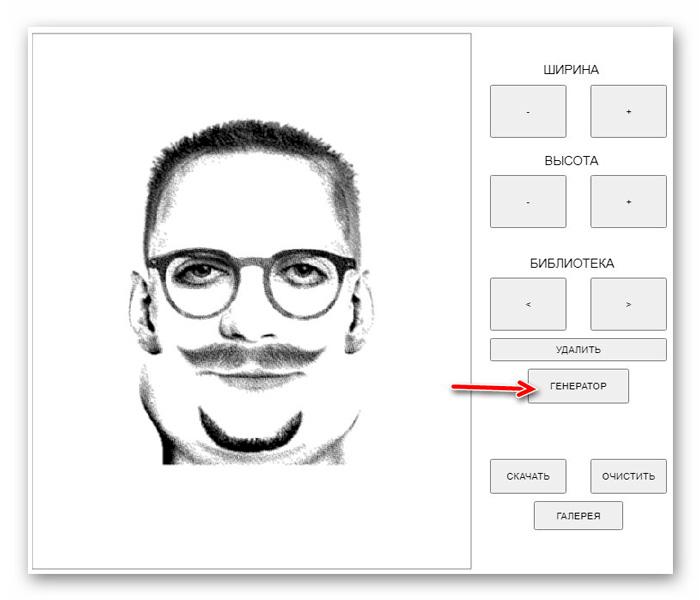
…можно создать предварительный случайный портрет, чтоб отталкиваясь от него, менять искусственное лицо на экране. Это делается подставлением элементов из нижней панели…
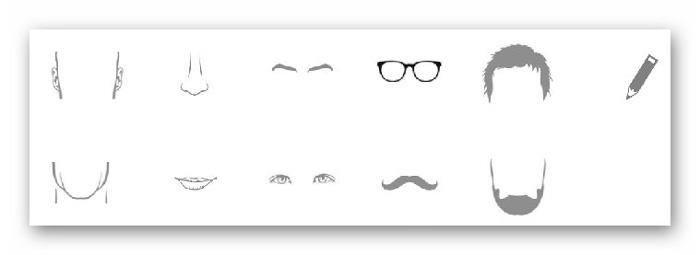
…с корректировкой их размеров по ширине или высоте в правом разделе…
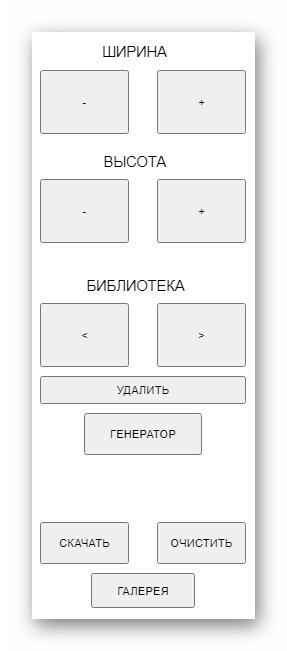
Выбирать варианты определенного элемента фоторобота (например, очки или глаза) можно стрелками под надписью «Библиотека» .
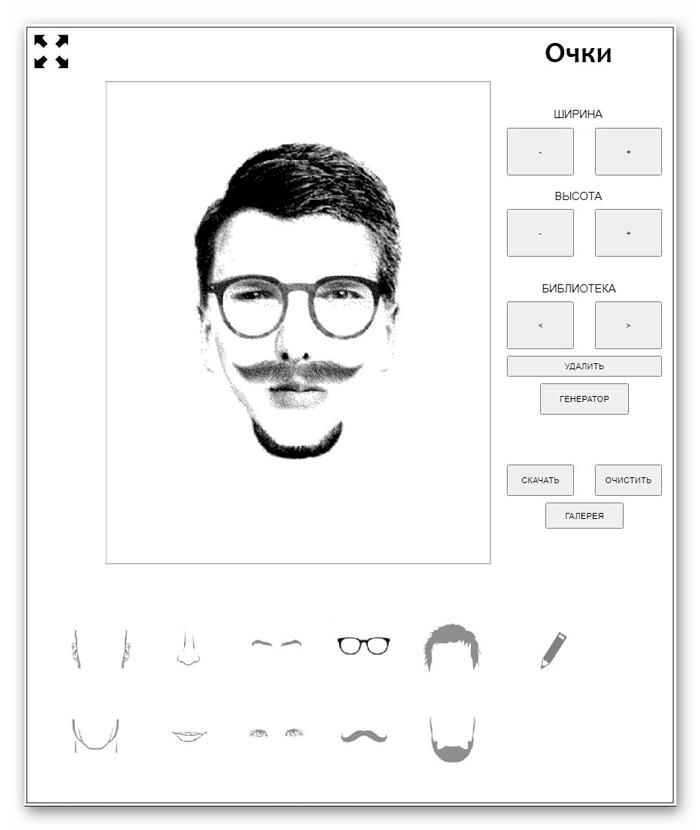
Если заметили, в нижней панели есть изображение карандаша — клик по нему развернет дополнительный инструмент для ручной корректировки создаваемого искусственного лица (можно добавить небритость или родинку, придать цветности глазам или всему портрету…)…
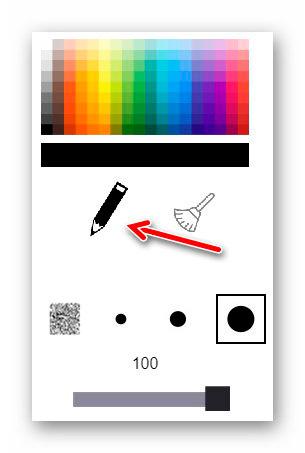
Инструмент «Кисточка» удаляет внесенные ручные изменения в фотороботе.
Если в самом начале подумали, что кнопка «Генератор» служит исключительно для развлечения (ее предназначение описал выше), то для этой цели есть другая — «Галерея» . Вот там действительно можно посмеяться от души и добавить свое творение на увеселение пользователей сервисом…
…
…
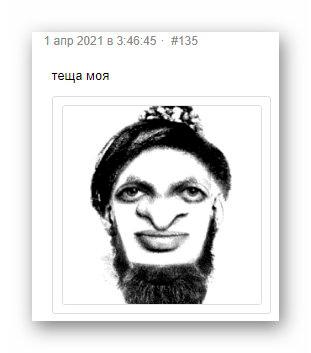
Если мой обзор сервиса был непонятен — воспользуйтесь авторским, в самом низу страницы…
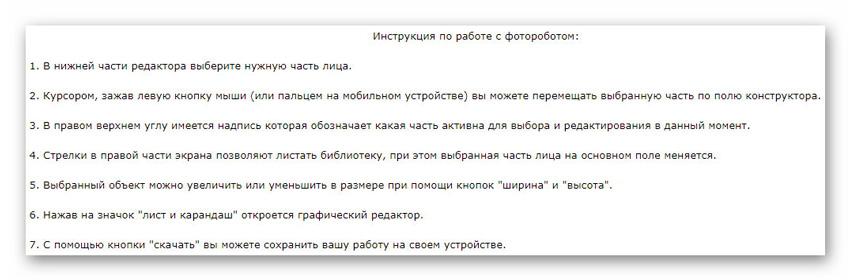
Захотите воспользоваться отдельной автономной программой для составление словесных портретов — уже описывал одну из лучших и бесплатных.
И капелька юмора из зарубежных телевизионных новостей в тему статьи…
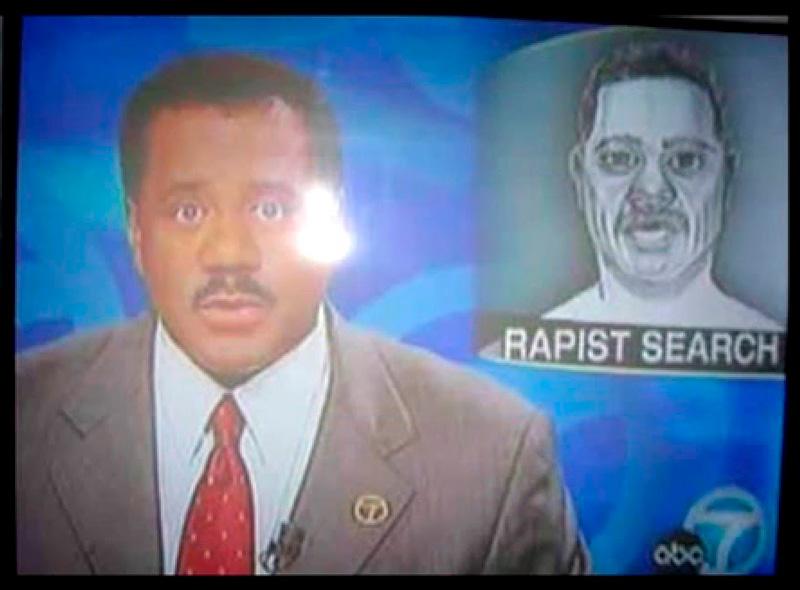
| Название сервиса: | Фоторобот онлайн |
| Производитель (автор): | hotdrv® |
| Статус: | Бесплатно |
| Поддержка ОС: | Windows XP,7,8,10 |
| Язык интерфейса: | Русский |
| Безопасность: | Вирусов нет |
| Похожий ресурс: | — |
| Ссылка на сервис/сайт: | Перейти |
ПОЛЕЗНОЕ ВИДЕО
…
…
Такой словесный портрет без программ. До новых полезных компьютерных программ, сервисов и советов.




Как сделать аватар с помощью нейросети
Дата публикации: 21.03.2023
Время чтения: 8 мин.

Лиана Санамян
ЭКСПЕРТ
Редактор и автор портала Otzyvmarketing.ru. Опыт работы в digital-маркетинге более 5 лет.
Сгенерированные нейросетями аватары завирусили Instagram, Twitter, TikTok и другие соцсети. Оказывается, для создания реалистичных цифровых изображений не нужен талант – генерируются они в два тапа пальцем по экрану смартфона.
Мы уже рассказали про deepfake нейросети для замены лица на фото и как с помощью нейронки улучшить качество фото или видео. В этой статье читайте, как нейросеть генерирует картинки и где можно создать свой уникальный аватар.
Продвижение в Stories у блогеров: надёжно и эффективно
InstaJet.in — сервис интеграций с блогерами в Stories. Только проверенные блогеры, готовые к сотрудничеству!
- Выбирайте лучших: в открытом каталоге можно подобрать блогеров самостоятельно или с помощью менеджера.
- Контролируйте процесс: интеграции размещаются точно в срок и в том виде, в котором их согласует заказчик.
- Анализируйте результаты: сервис предоставляет готовые отчёты по кампаниям в удобных таблицах.
Платформа работает с юридическими лицами и предоставляет все необходимые документы.
Что такое нейросеть и как она работает
Нейронная сеть – направление искусственного интеллекта, обучающее компьютерные программы работать по принципу человеческого мозга.
В интернете сегодня настоящий бум нейросетей – о ChatGPT и Dall-E от OpenAI слышали, наверное, все. Искусственный интеллект (ИИ) многофункционального ChatGPT ответит на любой вопрос и даже напишет оригинальный стих.
Dall-E превратит текст в изображение – ИИ с первых слов подхватит мысль и сгенерирует картинку из реальности или мира фэнтези.
Не менее известные Stable Diffusion и Midjorney выдадут шикарные гиперреалистичные изображения по запросу.
Фишка нейросетей – генерация несуществующего контента: изображений, текста, музыки, видео, данных и даже софта. Они отличаются от обычных программ способностью самообучаться в процессе работы. С каждым днем нейросети становятся умнее, поэтому быстрее и качественнее справляются с поставленными задачами.
Чаще всего нейросети используют там, где важно добиться человеческой функциональности. Они программируют, моделируют, прогнозируют, распознают лица, распределяют большие массивы данных по заданным параметрам и выполняют сотни других действий.
В 2023 году наиболее популярными являются:
- арт-генераторы, обрабатывающие изображения;
- нейросети для нейминга и логотипов;
- генераторы текста;
- нейросети для создания музыки и видео по текстовому описанию;
- генераторы иллюстраций по наброску;
- нейросети для создания презентаций;
- нейросети для обработки фотографий.
Как сделать фото через нейросеть
Аватар, сгенерированный нейронкой – это созданная искусственным интеллектом фотореалистичная версия человека. Сегодня в соцсетях у каждого третьего на аве такое необычное фото и, согласитесь, оно привлекает внимание.
Аватар от ИИ подкупает не только идеальными художественными линиями. Он воспринимается как нечто радикально новое, поскольку наконец-то мы увидели себя с точки зрения компьютера.
Для генерации реалистичного аватара нейронные сети используют технологии обработки естественного языка (NLP), машинного обучения (ML) и 3D-моделирования.
Принцип генерации авок нейросетью прост, вот как это работает:
- после загрузки нужного количества фото нейронка разбивает каждую фотографию на части;
- она изучает форму лица, основные черты, прическу и даже эмоции;
- из полученных данных нейросеть формирует собственную базу основных характеристик пользователя;
- чем больше юзер загрузил разнообразных фото – тем точнее будет база данных нейросети;
- как только нейронка насобирает нужное количество информации о пользователе – сгенерирует фотореалистичные аватары.
Забудьте о грубо анимированных персонажах – современный ИИ рисует максимально реалистичных цифровых людей. И выдает десятки, а то и сотни крутых аватаров за несколько минут.
Нейросети для создания аватаров
Превращением селфи в невероятный арт от ИИ занимаются специальные онлайн-сервисы и мобильные приложения. Удивительно, но многие нейросети создают аватары бесплатно. К примеру, в популярной Midjourney можно бесплатно сгенерировать 25 стилизованных аватарок. Но эта нейронка доступна только в виде бота в «Дискорде», в котором многим работать сложно.
Мы же собрали 5 интуитивно понятных сервисов для создания аватаров на основе ИИ.
Бесплатные нейросети для онлайн генерации фото
1. Artflow
Сайт: https://www.app.artflow.ai
Бесплатный сайт-генератор аватаров с искусственным интеллектом. Работает без фото – только по текстовому описанию. Создает крутые мультяшные и футуристические аватары, главное – детализировать искусственному интеллекту свою задумку.
Работать с Artflow легко: нужно создать учетную запись или «подтянуться» через Google-аккаунт. Далее – умело описать свой будущий аватар в текстовом поле, дать ИИ побольше мелких деталей. После – нажать кнопку «Создать».
Artflow поставит запрос в очередь для обработки, но обычно генерация аватара занимает несколько секунд.
Вот что получилось у нас по описанию: «Красивая шатенка с длинными волосами и большими карими глазами, с родинкой на правой щеке, пухлыми губами и тонким носом». Нейронка поменяла цвет глаз и забыла о родинке. Но в целом за бесплатно – результат очень хороший и даже немного похож на оригинал:)
Огромный плюс Artflow – нет ограничений по количеству аватаров для создания в free-режиме. Все готовые «творения» сохраняются в основном интерфейсе личного кабинета.
2. Starrytars
Сайт: https://starryai.com/starrytars
Бесплатный сервис для создания аватаров в веб-версии, а также для гаджетов на iOS и Android. Дает 5 кредитов по 4 готовых аватара в каждом.
Для генерации аватаров нужно лишь загрузить 10-20 качественных, но не одинаковых (!) фотографий одного человека (портретные, селфи) с разным освещением. Приложение сделает всю волшебную работу и создаст сотни крутых аватаров на основе алгоритмов искусственного интеллекта.
Мы попробовали сделать винтажный и мультяшный аватар.
Девушку в футболке на фоне парка Starrytars превратил в винтажную красотку с идеальным лицом, но, если присмотреться, добавил артефакт в виде дополнительной руки и пальцы сделал немного «инопланетянскими».
Со второй задачей сервис справился получше – девушку в розовой куртке с повязкой на голове на фоне исторического замка круто «зарисовал» под мультяшного персонажа. И замок стал как из сказки. Даже грубых артефактов нет, можно смело пользоваться таким артом.
Готовые аватары сохраняются на компьютере без лишних проволочек и бесплатно. Достаточно щелкнуть правой кнопкой мыши любую из фото и выбрать параметр «Сохранить изображение как…». На смартфоне сохранение картинок тоже интуитивно понятно.
3. Portrait.AI
Сайт: https://www.portraitai.app
Программа работает в онлайн-версии, есть мобильные приложения для гаджетов на iOS и Android. Сервис сразу предлагает его затестить – в два клика загрузить любимое фото и превратить в портрет живописца 18 века. Для лучшего результата аппка рекомендует загружать селфи.
Мы взяли все то же фото девушки в розовой куртке и повязке на фоне замка. Бесплатный генератор аватаров ИИ моментально создал 4 портрета, как и обещал, в художественном стиле. Они скачиваются бесплатно и беспрепятственно.
Онлайн-версия инструмента ограничена несколькими фильтрами. Больше реалистичных фильтров на основе искусственного интеллекта доступны в приложениях для Android и iOS.
Аниме, мультяшные, футуристические, диджитал-аватары и даже портреты в стиле Пабло Пикассо и Генри Матисса – возможностей у Portrait.AI предостаточно. В trial-версии есть несколько бесплатных фильтров, а вот премиум-портреты обойдутся в 4,99$ ежемесячно.
В этом видео автор делится нейросетями для бесплатного создания аватаров:
Приложения с нейросетями
1. Magic Avatars
Сайт: https://apps.apple.com/us/app/magic-avatar-ai-avatar-maker/id6444504024
Платное мобильное приложение для создания аватаров на основе искусственного интеллекта. Преобразовывает обычные фото, примеряя на них десятки стилей и сцен.
Для создания аватара:
- откройте Magic Avatars и нажмите кнопку «Создать мои Magic Avatars»;
- настройте профиль, выбрав, какой аватар будет генерироваться – женский, мужской или парный;
- ознакомьтесь с вариациями готовых аватаров и нажмите кнопку «Продолжить»;
- загрузите от 10 до 20 фото одного и того же человека (или пары), но с разным освещением и бэкграундом;
- придерживайтесь ограничений нейросети: запрещено загружать детские фото и нюдсы;
- подождите, пока фото пройдут проверку – неподходящие варианты нейросеть отклонит по своему усмотрению;
- оплатите выбранный вариант покупки – разовая выгрузка аватаров в HD-качестве обойдется в 1,19$, вечная покупка на 250 токенов и кучей плюшек – 11,99$;
- дайте приложению несколько минут, чтобы произошла магия и десятки крутых ИИ-аватаров загрузятся на ваш телефон, а изначальные фото будут удалены с серверов нейросети (так обещает приложение).
2. Lensa
Сайт: https://prisma-ai.com/lensa
На закуску оставили самую модную нейросеть для создания ИИ-аватаров – Lensa. Она производит фурор в сети, поскольку создает удивительные изображения на основе технологии Stable Diffusion.
Несмотря на платные функции, Lensa занимает топовые позиции в разделе «Фото и видео» в App Store и Google Play во многих странах.
Цифровые автопортреты, созданные искусственным интеллектом Ленсы, превращают обычные селфи в настоящие произведения искусства, выполненные в разных стилистиках: от поп-музыки до сказочных принцесс и аниме.
Как создать реалистичные ИИ-аватары с помощью Ленсы:
1. Загрузите Lesna AI на свой телефон из App Store или Google Play.
2. Откройте приложение, пройдите через экран приветствия и согласитесь с политикой конфиденциальности.
3. Продолжайте нажимать «Далее», пока не дойдете до страницы бесплатной пробной версии на 7 дней.
4. Включите trial-версию кнопкой «Попробовать бесплатно и подписаться». Не забудьте отменить подписку до истечения 7-го дня, иначе аппка автоматически спишет оплату за годовой план.
5. Можно схитрить и упустить момент с принятием бесплатного пробного периода, однако за функцию Magic Avatars все равно придется заплатить.
6. На главном экране приложения нажмите кнопку «Magic Avatars» в левом верхнем углу.
7. На следующем экране согласитесь с условиями использования и нажмите кнопку «Продолжить».
8. Пошагово настройте приложение под себя – укажите пол (мужской, женский, другое), определитесь с предпочтениями по стилистике будущих авок (до 10 стилей) и загрузите от 20 до 30 четких фотографий.
9. Следите за соблюдением требований к фото:
- только в качественной обработке;
- с одним и тем же человеком на каждом кадре;
- без повторяющихся снимков;
- никакой обнаженки, фото животных и детей.
10. Импортируйте выбранные фото из галереи в приложение.
11. Оплатите подходящий тарифный план:
- для iOS: 50 аватарок за 4,99$, 100 аватарок за 6,99$, 200 – за 9,99$;
- для Android: 50 аватарок за 1,99$, 100 аватарок за 2,99$, 200 – за 3,99$.
Не рассчитывайте на сиюминутную обработку фото – Ленсе понадобится 15-25 минут для выдачи супер-результата – 50 или 100 гиперреалистичных аватаров в разнообразной стилистике: от аниме до футуристичных персонажей.
Приложение можно сворачивать и заниматься своими делами, оно уведомит о готовности.
Вот какие аватары сотворило приложение Lensa:
За функцию «Магические аватары» нужно платить каждый раз при генерации нового пакета фото, отдельно от основной подписки на приложение. Единственный плюс годовой подписки – пользователю дается 50% скидка на каждую генерацию аватаров.
Полная инструкция по генерации аватаров в Lensa:
Заключение
Для создания аватара есть бесплатные онлайн-софты и более качественные платные приложения. Выбор за вами и зависит только от ваших потребностей.
Мы собрали 5 программ для генерации фото на аватар, потестили их и показали вам результаты. Если знаете рабочие нейросети для ИИ-аватаров, которых нет в нашей подборке – расскажите о них в комментариях.
Вам понравилась статья?
8
0